¿Cómo configurar la GCam de Android con las especificaciones disponibles?
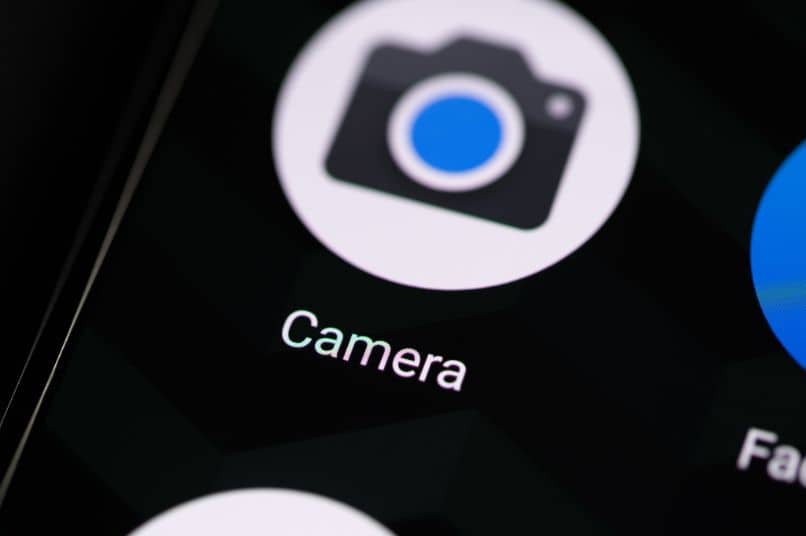
Los dispositivos Android que cuentan con procesadores ‘Qualcomm’ permiteninstalar una aplicación sumamente útil llamada ‘GCam’ que sirve para mejorar las fotografías que captamos con la cámara. A continuación, te explicaremos ¿Cómo configurar la GCam de Android con las especificaciones disponibles? si deseas aprovechar esta herramienta.
https://youtu.be/c0sBsawXpHQ
- ¿Cuál es la forma de saber que especificaciones están disponibles en tu dispositivo?
- ¿De qué forma usar tu cámara de Google en dispositivo Android?
- ¿Cómo configurar el menú rápido de la cámara de Google?
- ¿Qué hacer para ajustar el perfil de tu móvil para GCam?
- ¿De qué manera configurar el almacenamiento de tu GCam?
- ¿Cómo configurar la GCam de Android con las especificaciones disponibles?
¿Cuál es la forma de saber que especificaciones están disponibles en tu dispositivo?
Todos los dispositivos móviles poseen atributos particulares y elementos de hardware que les permitirán tener o no compatibilidad con ciertas aplicaciones. Por lo tanto, si deseas sacar provecho de la herramienta GCam por medio de una configuración adecuada, debes saber qué especificaciones están disponibles en tu dispositivo.
Por esta razón, es conveniente tomar en cuenta los detalles sobre la compatibilidad y el soporte con la interfaz ‘Camera2API’ que ofrece Google. Así, podrás aplicar una configuración particular para tu dispositivo. También, debes contar con un procesador Snapdragon de Qualcomm para que GCam funcione perfectamente.
Para saber qué especificaciones están disponibles en tu dispositivo, debes acceder a una aplicación externa. Para hacerlo, ingresa a Google Play Store y procede a descargar la App ‘Camera2 probe’. Esta herramienta muestra todas las características de las funciones API que tiene tu móvil con sólo presionar un botón.
Además, debes verificar qué tipo de procesador posee tu celular. Para hacerlo, descarga la aplicación gratuita ‘CPU-Z’desde Google Play Store. Una vez que se instale esta herramienta en tu dispositivo, pulsa la pestaña ‘Device’ y localiza la opción ‘Hardware’. Allí podrás ver cuál es el procesador que tiene tu celular y otros atributos de este recurso.

Otra alternativa con la cual podrás saber inmediatamente si tu teléfono es compatible con GCam es la App ‘Manual Camera Compatibility’ que también está disponible en Google Play. Después de instalar la herramienta, pulsa el botón ‘Start’, observa las especificaciones disponibles y el mensaje que emite la aplicación para verificar la compatibilidad.
¿De qué forma usar tu cámara de Google en dispositivo Android?
Para usar tu cámara de Google en un dispositivo Android es indispensable configurar algunos aspectos tales como la saturación, el ‘Night mode’ para sacar buenas fotos de noche, los parámetros del modo HDR+, entre otros. Asimismo, es recomendable descargar archivos de configuración XML y copiarlos a GCam para optimizar esta App.
Una vez que hayas configurado la aplicación, procede a tomar las fotos y observa si haydiferencias y/o mejorías. En caso afirmativo, podrás comprobar que los ajustes han otorgado los parámetros más oportunos para obtener las mejores imágenes por medio de la cámara de tu celular.
¿Cómo configurar el menú rápido de la cámara de Google?
El menú rápido de la cámara de Google es diferente de acuerdo con la versión de GCam que instales en tu dispositivo móvil. De cualquier forma, es posible configurar el menú rápido de la cámara de Google. En tal sentido, activa o desactiva la opción ‘Flash’ según el entorno donde desees tomar las fotos y modifica la resolución a ‘Full HD (1080P)’.
Asimismo, es posible configurar las ‘Live Photos’, aplicar un ajuste automático en HDR y definir el balance de blancos. El menú rápido también te permitirá configurar y activar el temporizador, activar el modo ‘astrofoto’, definir el enfoque automático, infinito o cercano, medio y cambiar la relación de aspecto dependiendo de tus preferencias.

¿Qué hacer para ajustar el perfil de tu móvil para GCam?
Para poder ajustar el perfil de tu móvil para GCam, debes dirigirte a los ‘Ajustes’. Después, necesitas importar un perfil XML predefinido con el fin de cambiar la configuración automáticamente y emplear todas las funciones de la herramienta GCam. Para esto, descarga archivos XML desde un sitio externo e impórtalos en la App de fotos de Google.
¿De qué manera configurar el almacenamiento de tu GCam?
Es posible configurar el almacenamiento de tu GCam. Para hacerlo, ingresa a los ajustes de la aplicación y busca la sección ‘Almacenamiento’. Allí, ingresa a la configuración de almacenamiento para editar ajustes automáticamente cuando se utilice mucho espacio y de esta forma poder solucionar la falla de ‘Poco espacio de almacenamiento’ en tu celular.
Por lo tanto, si activas el ‘Modo poco almacenamiento’ se aplicarán ajustes determinados según el espacio disponible en tu celular. No obstante, esto puede modificar la calidad de las fotos que tomes y los videos que grabes mediante GCam como efecto de la reducción de la resolución.
De igual manera, puedes activar el modo ‘Desactivar cuando haya espacio disponible’ moviendo el interruptor ubicado al lado derecho de la opción. Por ende, la función se desactiva si tu teléfono móvil posee más de 1GB de espacio libre para el almacenamiento de archivos.

¿Cómo configurar la GCam de Android con las especificaciones disponibles?
Es posible configurar la GCam de Android con las especificaciones disponibles mediante el uso de archivos XML. Dichos archivos permiten que mejoren aún más las fotografías que se toman con la cámara del teléfono. Para que GCam pueda leer los archivos XML es necesario realizar los siguientes pasos:
Primero, accede al ‘Administrador de archivos’ de tu móvil y dirígete al ‘Almacenamiento interno’. Allí, crea una carpeta y asígnale el nombre ‘GCam’. Segundo, crea otra carpeta con el nombre ‘Configs’ dentro de la carpeta ‘GCam’. Allí, deberás guardar los archivos XML. (deberás buscar los adecuados para tu dispositivo). Finalmente, accede a la carpeta ‘Configs’ que creaste anteriormente, pulsa en un espacio vacío y elige los dos archivos XML con el objetivo de aplicar la mejor configuración para tu celular.